V případě, že se potýkáte s problémem zvukové služby s uvedením „Zvuková služba nelze spustit Chyba 0x80070005 Přístup byl odepřen„Chybová zpráva, když se pokoušíte přehrát nějaký zvuk na počítači, není třeba se obávat. Jednoduše postupujte podle oprav v tomto článku a problém bude vyřešen velmi rychle. Ale než se pustíte do hlavních řešení, vyzkoušejte tato jednodušší řešení -
Řešení–
1. Pokud s tímto zvukovým zařízením čelíte tomuto druhu problému poprvé, může vám pomoci jej vyřešit restartování počítače.
2. Nejprve odpojte zvukové zařízení a poté jej znovu připojte k počítači. Zkontrolujte, zda stále čelíte problému.
Pokud vám některé z těchto řešení nevyšlo, podívejte se na tato řešení -
Oprava-1 Změnit nastavení přihlášení -
Změna Přihlásit se nastavení problematické služby vyřeší tento problém ve vašem počítači.
1. Nejprve stiskněte Klávesa Windows + R. spolu. The Běh otevře se okno.
2. Poté musíte zadat „services.msc“A pak udeřil Enter otevřít Služby okno.

3. Když Služby okno se otevře, přejděte dolů a dvojklik na „Windows Audio“.
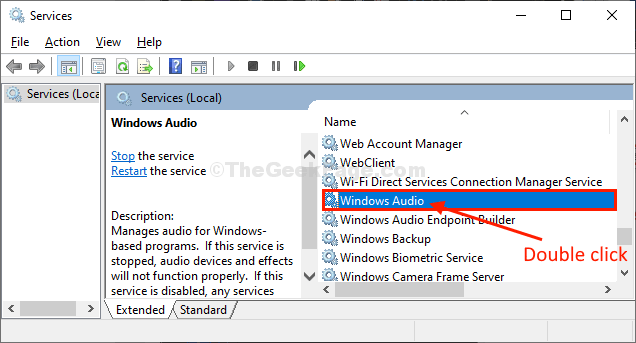
Vlastnosti zvuku systému Windows bude otevřen.
4. V Vlastnosti zvuku systému Windows okno, přejděte na „Přihlásit se“A poté klikněte na„Účet místního systému“Vyberte jej.
5. Nyní zaškrtněte možnost „Povolte službě interakci s počítačem“.
6. Nakonec klikněte na „Aplikovat" a "OK„Uložit změny do počítače.
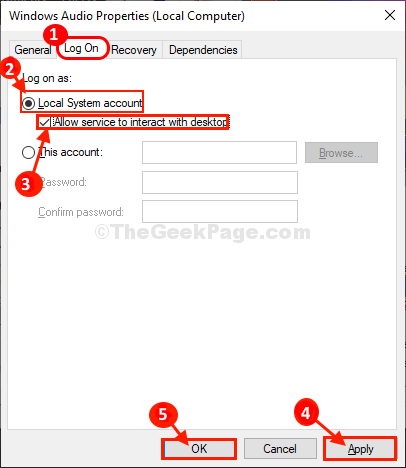
Nakonec zavřete Služby v počítači.
Zkuste zkontrolovat, zda můžete zvukové zařízení v počítači použít, nebo ne.
Oprava-2 Upravit oprávnění z Editoru registru-
K tomuto problému může dojít, pokud váš účet nemá plnou kontrolu nad zvukovou službou. Chcete-li změnit oprávnění, postupujte takto -
1. lis Klávesa Windows + S a poté zadejte „regedit“.
2. Nyní musíte kliknout na „Editor registru”, Které se objeví ve zvýšených výsledcích vyhledávání.
3. Jednou Editor registru se otevře, klikněte na „Soubor“Na řádku nabídek a poté klikněte na„Vývozní“.

4. V Exportujte soubor registru v okně vyberte umístění pro uložení zálohy.
5. Poté zkontrolujte, zda má soubor název „Původní registr“.
6. Dále nastavte ‚Rozsah exportu„Do“Všechno“A poté klikněte na„Uložit„Pro uložení zálohy registru do vašeho počítače.

Pokud se během procesu něco pokazí, budete moci obnovit svůj registr.
7. v Editor registru okno v levém podokně přejděte do tohoto umístění -
Počítač \ HKEY_LOCAL_MACHINE \ SYSTEM \ CurrentControlSet \ Services \ Audiosrv
8. Nyní, klikněte pravým tlačítkem myši na "Audiosrv“A poté klikněte na„Oprávnění…“.
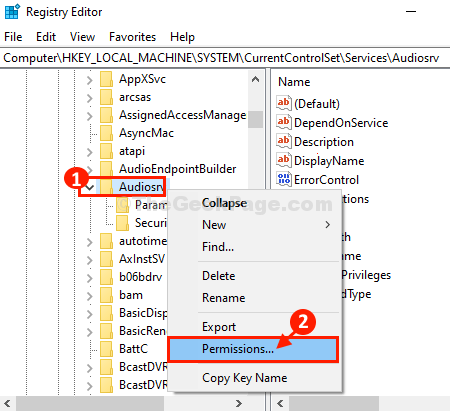
9. v Oprávnění pro Audiosrv okno, klikněte na „Přidat…” .

10. Nyní klikněte na „Pokročilý“.

11. v Vyberte uživatele nebo skupiny okno, klikněte na „Najít hned“A poté vyberte„SYSTÉM„Z„Výsledky vyhledávání:„Tab.
Nakonec klikněte na „OK“.
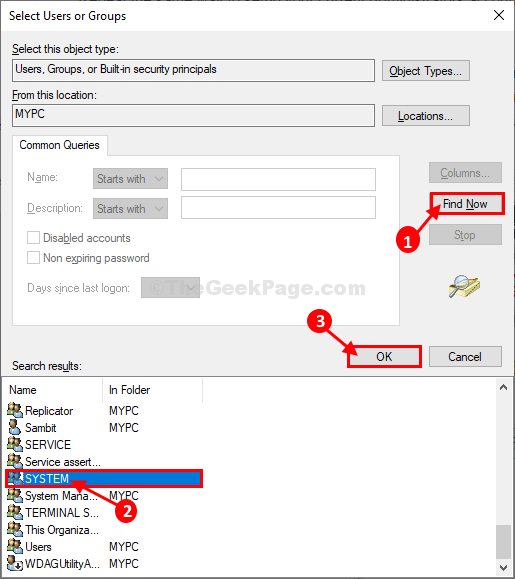
12. Dále zkontrolujte, zda „SYSTÉM”Se objeví v„Zadejte názvy objektů k výběru (příklady);„Sekce. Klikněte na "OK„Uložit změny.

13. Vracíme se k Oprávnění pro Audiosrv okno, klikněte na „Systém„V„Skupinová nebo uživatelská jména:„, Zaškrtněte políčko pod„Dovolit„Vedle“Plná kontrola„Umožnit plnou kontrolu nad klíčem v počítači.
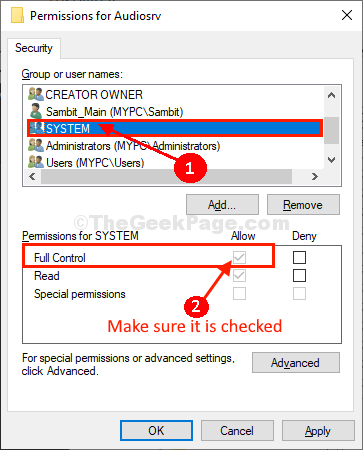
14. v Oprávnění pro Audiosrv okno, znovu klikněte na „Přidat…” .

15. Klikněte na „Pokročilý“.

16. Teď v Vyberte uživatele nebo skupiny okno, klikněte na „Najít hned”A vyberte své uživatelské jméno z‚Výsledky vyhledávání' krabice. Nyní klikněte na „OK“.
[Příklad- Uživatelské jméno pro toto zařízení je „Sambit“. Takže jsme to vybrali.]

17. Nyní uvidíte své vybrané uživatelské jméno v částiZadejte název objektu, který chcete vybrat' krabice. Klikněte na "OK“.

18. v Oprávnění pro Audiosrv v okně klikněte na uživatelské jméno, které jste právě přidali (pro nás to bude „Sambit_Main (MYPC \ Sambit)„) V„Skupinová nebo uživatelská jména:‘,
19. Šek pole pod „Dovolit„Vedle“Plná kontrola„Umožnit plnou kontrolu nad klíčem v počítači.
20. Nakonec klikněte na „Aplikovat" a "OK„Uložit změny do počítače.
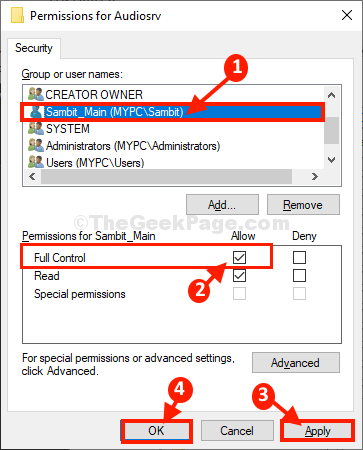
Zavřít Editor registru okno.
Možná budete muset restartovat počítači, abyste byli svědky změn.
Po restartu by zvukové služby měly ve vašem počítači opět dokonale fungovat. Váš problém by měl být vyřešen.

